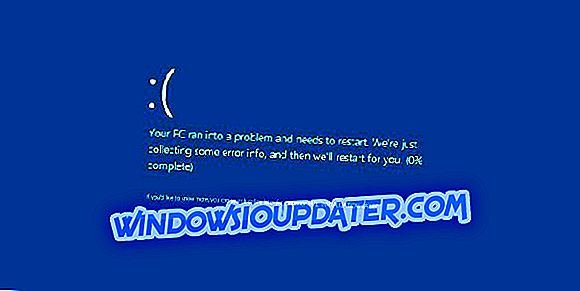Correção: "Há um problema ao se conectar com segurança a este site" erro de certificado inválido
Alguns usuários do Internet Explorer e do Edge encontraram uma mensagem de erro informando: “ Há um problema ao se conectar com segurança a este site. O certificado de segurança apresentado por este site não é seguro. Esse é efetivamente um problema de certificado inválido que pode ocorrer em qualquer navegador, embora as mensagens de erro apresentadas nem sempre sejam as mesmas. Nesse caso, o erro bloqueia a abertura da página da web. Aqui estão alguns remédios que podem corrigir esse erro.
Há um problema ao se conectar com segurança a esta mensagem do site, o que impedirá que você acesse determinados sites e, falando sobre esse problema, aqui estão alguns problemas semelhantes relatados pelos usuários:
- Há um problema ao conectar com segurança a este site nenhuma opção para continuar - Esse problema geralmente ocorre se o relógio não estiver correto. No entanto, você pode consertar isso simplesmente reajustando sua data e hora.
- Há um problema ao se conectar com segurança a este site Chrome, IE11, Edge - Esse problema pode aparecer em vários navegadores, e a causa geralmente é seu antivírus. Para corrigir o problema, desative seu antivírus ou mude para um navegador diferente.
- Há um problema ao se conectar com segurança a este site: Facebook, YouTube, Outlook, PayPal, Netflix, Wikipedia - Às vezes, você pode não conseguir acessar um site específico devido a esse erro. Para corrigir isso, basta adicionar o site à seção Sites Confiáveis e verificar se isso resolve o problema.
Solução 1 - Verifique seu antivírus

Em alguns casos, há um problema ao se conectar de forma segura a este site, o erro pode aparecer devido ao seu antivírus. Determinadas configurações de segurança podem interferir no sistema e fazer com que esse problema apareça, mas você pode corrigir isso desativando determinados recursos antivírus.
Se isso não funcionar, talvez seja necessário desativar completamente o antivírus. Em alguns casos, os usuários precisavam remover softwares de terceiros do computador para corrigir esse problema. De acordo com os usuários, um software antivírus como o Norton ou o Avast pode causar esse problema, portanto, se você estiver usando, certifique-se de removê-lo.
Depois de remover seu antivírus, o problema deve ser corrigido. Se o problema não aparecer após a remoção do antivírus, você deve considerar mudar para uma solução antivírus diferente. Se você está procurando por um antivírus seguro que não interfira com o seu sistema operacional de alguma forma, você definitivamente deve considerar o BullGuard .
Solução 2 - Verifique sua data e hora
Uma causa comum para Há um problema ao se conectar com segurança a esta mensagem de erro do site pode ser sua hora e data. Seu navegador usa determinados certificados e, se esses certificados expirarem, talvez você não consiga acessar um determinado site.
Como você provavelmente pode perceber, os certificados estão intimamente relacionados à data e hora atuais no seu PC, e se a data e a hora não estiverem corretas por algum motivo, você pode encontrar esse problema. Para corrigir o problema, é necessário ajustar a data e a hora. Isso é bem simples, e você pode fazer isso seguindo estas etapas:
- Clique com o botão direito no ícone do relógio na sua barra de tarefas. Selecione Ajustar data / hora no menu.

- Desativar Definir hora automaticamente opção. Após alguns momentos, ative novamente esta opção.

Isso irá ressincronizar sua hora e data. Quando a data e a hora estiverem definidas, o problema deve ser resolvido. Tenha em mente que você também pode ajustar sua data e hora manualmente clicando no botão Alterar .
Se o relógio do Windows 10 estiver errado, é possível que a bateria da sua placa-mãe esteja descarregada, então você precisará substituí-la. Este processo é relativamente simples, e você só precisa desconectar o seu PC da tomada elétrica, abrir o gabinete do computador e remover cuidadosamente a bateria da sua placa-mãe.
Depois de remover a bateria, substitua-a por uma nova e o problema deve ser completamente resolvido.
Solução 3 - Adicionar o site a sites confiáveis
Às vezes Há um problema ao se conectar com segurança a esta mensagem do site e pode aparecer se houver um problema com as configurações de segurança. Para corrigir esse problema, você precisa adicionar o site que está tentando acessar na categoria Sites Confiáveis.
Quando se trata da categoria Sites Confiáveis, não se esqueça de adicionar somente sites nos quais você confia verdadeiramente, e não alguns sites aleatórios que você está visitando pela primeira vez. Para adicionar um site a esta categoria, você só precisa fazer o seguinte:
- Pressione a tecla Windows + S e insira as opções de internet . Selecione Opções da Internet na lista de resultados.

- Navegue até Segurança e escolha a categoria Sites confiáveis . Clique no botão Sites .

- Digite o URL na seção Adicionar este site à zona e clique no botão Adicionar .
- Depois de adicionar o site à lista confiável, salve as alterações.
Depois de adicionar o site desejado à zona do site confiável, verifique se o problema foi resolvido.
É altamente recomendável proteger sua experiência de navegação com uma boa VPN. Quando você tenta acessar um site, o CyberGhost VPN pode garantir que ele seja seguro para você, executando uma verificação completa desse URL em um banco de dados dedicado. Faça o download agora CyberGhost VPN (oferta de desconto)
Solução 4 - Limpar o cache SSL
Em alguns casos, há um problema ao se conectar de forma segura a esta mensagem do site, que pode aparecer devido ao cache SSL. Às vezes, esse cache pode ser corrompido e isso pode levar a vários erros. No entanto, você pode limpar o cache SSL fazendo o seguinte:
- Limpar o cache SSL pode apagar dados de certificado corrompidos. Você pode limpar o cache SSL abrindo a guia Network and Sharing Control Panel.
- Clique em Opções da Internet para abrir outras configurações.
- Agora selecione a guia Conteúdo mostrada abaixo. Pressione o botão Clear SLL slate nessa guia.

Solução 5 - Atualize o Certificado Raiz
O Windows atualiza automaticamente os certificados raiz incorporados, portanto, você não deve geralmente atualizá-los manualmente. No entanto, você também pode instalar os pacotes de atualização de raiz mais recentes do Catálogo do Microsoft Update se as atualizações forem necessárias. Abra esta página do site e insira "atualização do certificado raiz" na caixa de pesquisa.
Os resultados da pesquisa podem listar pacotes de atualização para várias plataformas de 32 e 64 bits. Pressione o botão Download para o pacote de atualização de raiz que corresponde à sua plataforma.
Solução 6 - Remover OpenDNS
Essa correção é mais especificamente para resolver o erro de certificado ao navegar em redes corporativas. O OpenDNS é um serviço que aprimora o Sistema de Nomes de Domínio em muitas redes corporativas, mas também bloqueia mais sites legítimos. Assim, remover o OpenDNS em PCs de rede também pode corrigir esse erro.
- Abra a guia Rede e compartilhamento no Painel de controle.
- Clique em Conexões sem fio ou Conexão local para abrir a janela diretamente abaixo.

- Pressione o botão Propriedades para abrir a janela mostrada abaixo.

- Agora você pode clicar duas vezes na configuração do protocolo IP versão 4 (TCP / IPv4) .

- Exclua os números de endereço do servidor DNS listados.

- Selecione a opção Obter endereço do servidor DNS automaticamente .
- Pressione o botão OK para confirmar as novas configurações. Agora que você efetivamente apagou os endereços do servidor OpenDNS, os sites bloqueados anteriormente podem ser abertos.
Solução 9 - Experimente um navegador diferente
Ocorreu um problema ao se conectar com segurança a esta mensagem do site, às vezes, pode estar relacionado ao seu navegador e, se você quiser corrigi-lo, é aconselhável alternar temporariamente para outro navegador.
Se o problema não aparecer em outro navegador, você deve alternar para ele e usá-lo em vez do seu navegador atual, por enquanto.
Um desses remédios provavelmente corrigirá o erro de certificado “ problema de conexão segura com este site ” para os navegadores Internet Explorer e Edge, pelo menos. Este artigo do Relatório do Windows também fornece mais detalhes sobre como você pode corrigir um erro de certificado inválido semelhante.